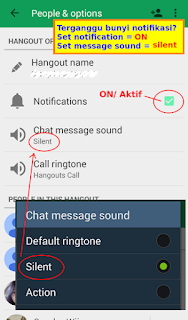Berikut beberapa tips dan trick dalam menggunakan Google Hangouts
Baca juga Keunggulan dan Kelemahan, serta terutama Easter Eggs Hangouts
Akses Hangouts
Notifikasi dan Bunyi
Kontak dan Member Group Chat
Chats dan Penanganannya
Personalisasi
Akses Hangout dari Komputer
Untuk mengakses Hangouts secara web-based dari komputer, bisa melalui halaman webpage berikut:
Sementara untuk menginstall program aplikasi (add-on) Hangouts ke browser Chromium, bisa didownload dari
sini, atau untuk ekstensinya di
sini
paling atas | kembali
Akses Hangout dari Handphone
Untuk dapat menggunakan Hangouts di handphone, silahkan download dari
sini via Google Play Store
paling atas | kembali
Informasi Akses Hangout dari Device Yang Sedang Dipakai (Online)
>> Tampilan Utama > Menu > Settings > Account GMail yang dipakai > Share Your Status > Device > Centang
paling atas | kembali
Menghilangkan Notifikasi
>> Tampilan Utama > Menu > Settings > Account GMail yang dipakai > Hangouts Messages & Invites > Notification > Hilangkan centang
paling atas | kembali
Menghilangkan Notifikasi dari Suatu Chat
>> Chat dimaksud > Menu > People & Options > Notification > Hilangkan centang
paling atas | kembali
Mengganti Notifikasi
>> Tampilan Utama > Menu > Settings > Account GMail yang dipakai > Hangouts Messages & Invites > Sound > Ganti
paling atas | kembali
Mengganti Notifikasi dari Suatu Chat
>> Chat dimaksud > Menu > People & Options > Chat Message Sound > Ganti
paling atas | kembali
Menghilangkan Bunyi dari Notifikasi
Terkadang kita butuh notifikasi dari Hangouts bahwa ada pesan masuk, namun tidak ingin terganggu oleh bunyinya, maka
>> Tampilan Utama > Menu > Settings > Account GMail yang dipakai > Hangouts Messages & Invites > Sound > Ganti dengan bunyi silent
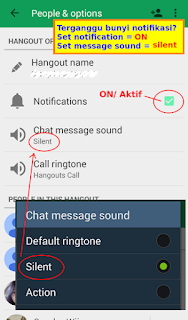 paling atas | kembali
Menghilangkan Bunyi dari Notifikasi dari Suatu Chat
paling atas | kembali
Menghilangkan Bunyi dari Notifikasi dari Suatu Chat
Terkadang kita butuh notifikasi dari Hangouts bahwa ada pesan masuk, namun tidak ingin terganggu oleh bunyinya, tetapi pada satu chat atau chat group tertentu saja, maka
>> Chat dimaksud > Menu > People & Options > Chat Message Sound > Ganti dengan bunyi silent
paling atas | kembali
Menghilangkan Vibrasi dari Notifikasi
>> Tampilan Utama > Menu > Settings > Account GMail yang dipakai > Hangouts Messages & Invites > Vibrate > Hilangkan centang
paling atas | kembali
Mengorganisir Kontak
Kontak atau Pertemanan dalam Hangouts telah didisain oleh Google untuk diorganisir dan dimanage dengan Google+. Bukalah
plus.google.com lalu organisirlah dari situ
paling atas | kembali
Melihat Member Group Chat
>> Chat dimaksud > Menu > People & Options > People In This Conversation
paling atas | kembali
Menambah Member Group Chat
>> Chat dimaksud > Menu > Add People
paling atas | kembali
Mengeluarkan Member Group Chat
>> Chat dimaksud > Menu > People & Options > People In This Conversation > Member dimaksud > Menu > Remove From Group
paling atas | kembali
Memulai Private Chat
>> Tampilan Utama > Tanda Plus (+) > Ketik Alamat Email, atau Nama di Contact Book Handphone
(Akan sangat berguna jika alamat email yang dipakai teman kita untuk account Hangouts, sudah dimasukkan ke dalam data contact book handphone kita; terlebih lagi sudah diorganisir dalam Google+)
paling atas | kembali
Memulai Group Chat
>> Tampilan Utama > Tanda Plus (+) > Ketik Nama Circle (group) dalam Google+ kita
(Akan sangat berguna jika alamat email yang dipakai teman kita untuk account Hangouts, sudah diorganisir dalam circles (group-group) pada Google+ kita; jika belum ada, kita juga dapat memasukkan satu-satu alamat email teman kita yang akan diajak dalam group chat tersebut. Sebagaimana dinyatakan di atas, akan sangat berguna juga apabila alamat-alamat email tersebut sudah dimasukkan ke dalam data contact book handphone kita; terlebih lagi sudah diorganisir dalam Google+)
paling atas | kembali
Chat secara Off The Record
>> Chat dimaksud > Menu > People & Options > Turn History Off
(Chat akan hilang dalam 1 x 24 jam, sesuai dengan jam pengirimannya per baris chat)
paling atas | kembali
Keluar dari Chat
>> Chat dimaksud > Menu > Leave/Delete
paling atas | kembali
Mengarsipkan (atau Menyembunyikan) Chat
>> Chat dimaksud > Menu > Archive
paling atas | kembali
Membuka Kembali Chat di Arsip
>> Tampilan Utama > Menu > Archived
paling atas | kembali
Perbedaan antara Arsip (Archive) dengan Keluar (Leave/Delete) Chat
Jika kita memilih Keluar (Leave/Delete), artinya:
- Keluar dari Chat
- Log/history Chat hilang selamanya
- Foto yang pernah dikirim akan ikut hilang
- Jika ada pesan baru dari Chat atau Group Chat tersebut, kita tidak akan tahu atau terganggu, karena kita sudah tidak ada di dalamnya
Jika kita memilih Arsip (Archive), artinya:
- Sembunyikan Chat
- Log/history Chat tetap ada
- Foto yang pernah dikirim akan tetap tersimpan rapi
- Jika ada pesan baru dari Chat atau Group Chat tersebut, Chat akan muncul kembali
Karenanya, direkomendasikan untuk menggunakan proses Archieve ketimbang Leave/Delete
paling atas | kembali
Menyebut @Nama Seseorang Dalam Chat
>> Tekan agak lama PP (Profile Picture) orang tersebut yang ada di samping message yang dikirimnya
paling atas | kembali
Mencari Sesuatu dari Chat
Google terkenal karena mesin pencarinya. Karena Hangouts adalah produk Google, tentu saja yang namanya mencari sesuatu dalam Hangouts adalah sesuatu yang sangat mudah. Buka saja GMail,
(mail.google.com), gunakan account (alamat email) yang Anda pakai untuk Hangouts dan ketikkan apa yang akan Anda cari di situ. Very easy...
paling atas | kembali
Mengganti Profile Picture
>> Tampilan Utama > Menu > Settings > Account GMail yang dipakai > Profile Photo
paling atas | kembali
Mengganti Status
>> Tampilan Utama > Menu > Status
Status bisa dibaca dari daftar contact kita baik melalui menu maupun dari list member group chat
paling atas | kembali
>> Tampilan Utama > Menu > Help & Feedback > Menu > Version Info
paling atas | kembali
>> Tampilan Utama > Menu > Settings > SMS > Enabled/Disabled
paling atas | kembali
>> Chat dimaksud > Tanda Clipper (Penjepit Kertas) > Share Your Location
(Lokasi yang dishare berbentuk Google Maps dengan koordinat GPS kita)
paling atas | kembali
Easter Eggs (Telur Paskah)
Easter Eggs atau telur paskah dalam dunia programming adalah suatu bonus tersembunyi yang harus dicari. Easter eggs bukanlah feature dari suatu program, tetapi merupakan selipan-selipan iseng dari programmer ke dalam programnya. Beberapa perintah yang merupakan telur paskah dari Hangouts adalah:
- Bwahahahahaha
- Hahahaha
- Happy Birthday; Selamat Ulang Tahun
- Happy Easter; Selamat Paskah
- Happy New Year; Selamat Tahun Baru
- LMAO
- lolololol
- woot!!
- woohoo!!
- xoxoxoxo
- yay!!
- /bikeshed
- /pitchforks
- /ponies
- /ponystream
- /shydino
- (kode KONAMI) atas atas, bawah bawah, kiri kanan, kiri kanan, BA
Silahkan dicoba dengan mengetikkan kode-kode di atas ke dalam chat kita.
paling atas | kembali
Keunggulan dan Kelemahan
* Harap dipahami ini adalah pendapat pribadi yang sangat subjektif dan bukan merupakan sesuatu yang statis
- Keunggulan
- Multiple gadget
- Jika punya beberapa gadget, semua bisa sinkron sama persis chat-nya
- Jika baterai salah satu gadget habis atau rusak, tinggal lanjut persis sama di gadget yang lain
- Di kantor chat dengan komputer, ke lapangan tinggal lanjut chat terus dengan handphone
- Copy paste suatu bahan dari komputer menjadi lebih gampang karena Hangouts tersedia dan tersinkronisasi di komputer
- Log chat disimpan di server, bukan di memory gadget
- Karena bukan disimpan di memory gadget, maka tidak memberatkan gadget
- Mencari sesuatu kata dalam chat, tinggal search via GMail dengan account yang dipakai untuk chat
- Mendukung picture animasi dalam chat
- Mendukung anggota yang lebih banyak dalam suatu group-chat
- Mendukung teks yang lebih panjang dalam per kali kirim chat
- Mengetahui siapa baca sampai di mana, yang ditunjukkan dengan posisi picture profile dalam chat
- Notifikasi bisa diset berbeda antara satu chat dengan chat lainnya, lebih gampang untuk mengenali chat berasal dari group-chat yang mana
- Terintegrasi sangat baik dengan Google Maps karena satu perusahaan (Google juga), sehingga sharing lokasi GPS menjadi sangat mudah
- Harus diinvite dan diaccept, baru bisa melakukan interaksi chat
- Kelemahan
- Manajemen log chat yang tidak menyenangkan
- Delete log chat personal antar 2 orang, berarti menghapus seluruh history chat yang pernah dilakukan
- Delete log chat group, tidak bisa dilakukan, hanya bisa leave chat, dan sampai seluruh anggota group leave chat, barulah log chat tersebut dianggap terhapus
- Anggota yang baru ditambahkan dalam suatu group chat, bisa membaca keseluruhan log chat group tersebut, termasuk chat-chat (dalam group tersebut) sebelum dia mulai bergabung
Manajemen member untuk group chat yang tidak kuat fixed!
Anggota dalam suatu group chat tidak bisa di-kick atau dimoderasi, hanya bisa memohon dengan segala kerendahan hati, agar beliau tersebut leave chat atas kemauannya sendiri fixed: sudah bisa remove anggota group chat
Tidak bisa mengirim video, hanya bisa diupload ke Youtube (punya Google juga) dan link video tersebut di Youtube dishare ke chat fixed: sudah bisa mengirim video
paling atas | kembali